Você está tendo problemas com os drivers de áudio Realtek ou com o Realtek HD Audio Manager? Reinstalar o Realtek Audio Console pode resolver seus problemas e fazer com que seus drivers de áudio voltem a funcionar.
Neste guia de solução de problemas, explicaremos o Realtek Audio Console e como fazer o download e instalá-lo no sistema operacional Windows.
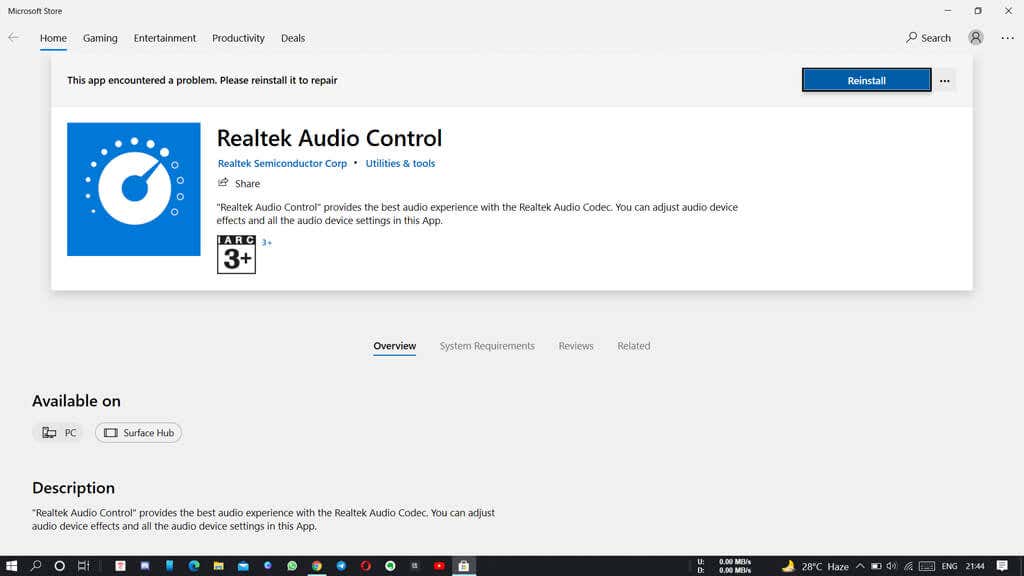
O que é o console de áudio Realtek?
O aplicativo Realtek Audio Console (também conhecido como Realtek Audio Control) é uma versão mais avançada do Realtek HD Audio Manager. É uma ferramenta de software que permite configurar dispositivos de áudio, incluindo microfones, fones de ouvido, alto-falantes e muito mais.
Com o Realtek Audio Console, você pode alterar os parâmetros de volume e as configurações do dispositivo de áudio para cada periférico conectado. Você pode adicionar efeitos sonoros de reprodução e usar recursos avançados, como virtualização de fones de ouvido e equalizadores.
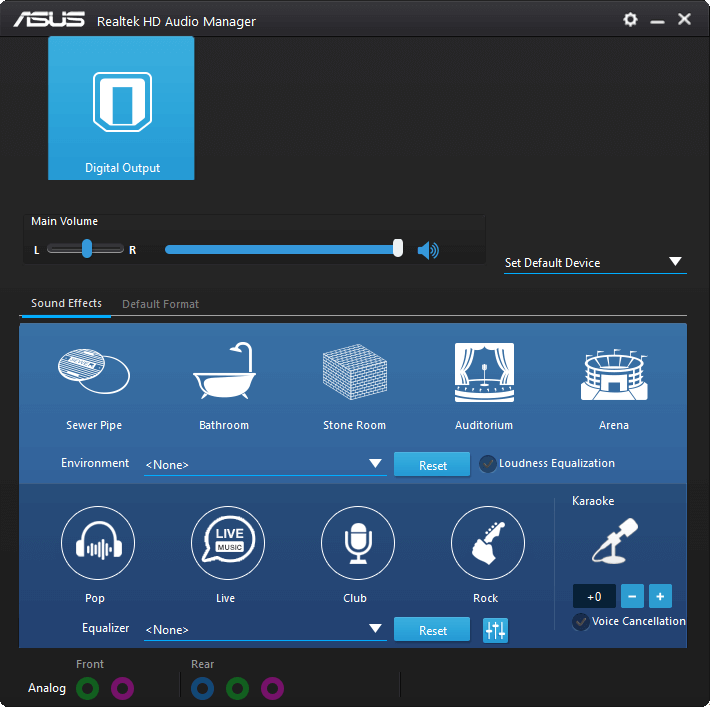
O Realtek Audio Console contém todos os recursos do Realtek HD Audio Manager e algumas ferramentas mais avançadas (e uma interface de usuário melhor).
Como fazer download do Realtek Audio Console no Windows 10 e Windows 11
O Realtek Audio Console vem pré-instalado em PCs com Windows. Se você desinstalá-lo ou se uma falha aleatória fizer com que ele desapareça ou pare de funcionar, você poderá reinstalá-lo na Microsoft Store:
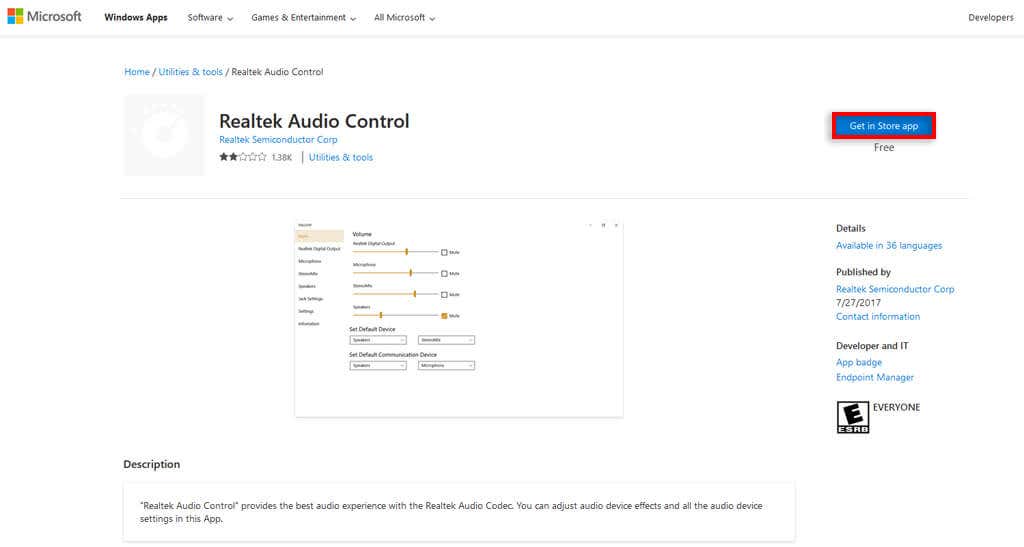
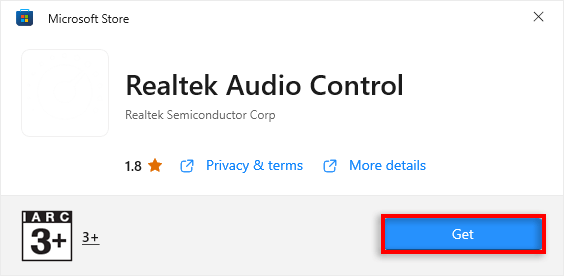
Você também pode baixar o arquivo de instalação do Realtek Audio Console no site oficial:
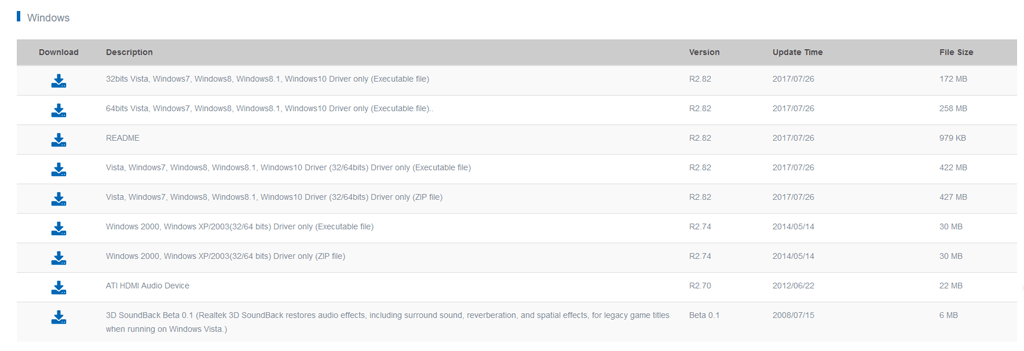
Como atualizar o console de áudio Realtek.
Se o software Realtek Audio Console estiver com defeito, você poderá consertar instalando as atualizações mais recentes. A maneira mais fácil de atualizar o Realtek a codecs de áudio é atualizando o Windows.
Para fazer isso:
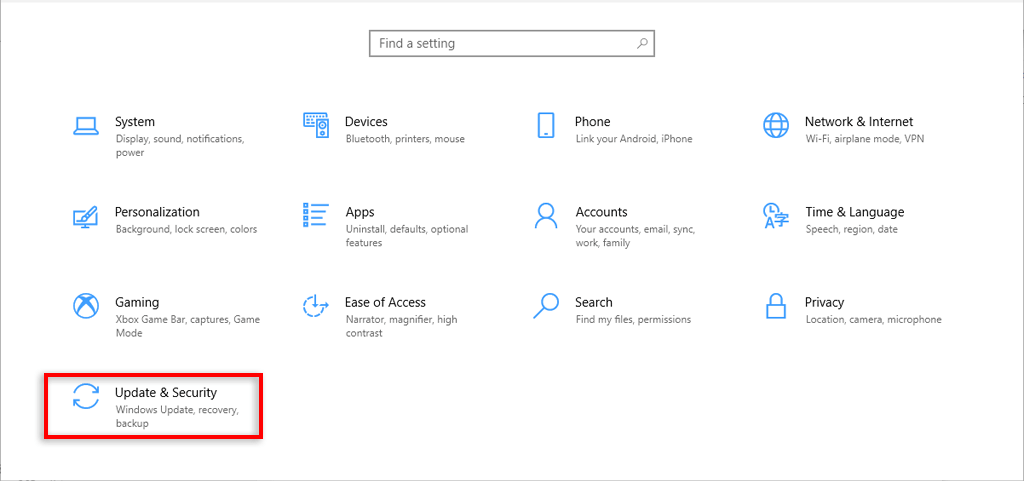
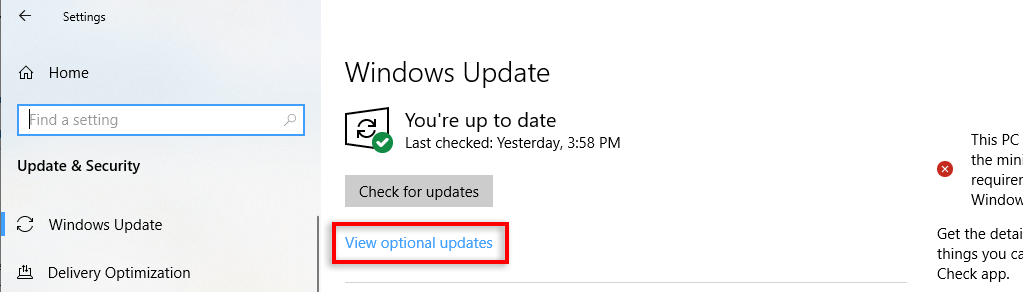
Caso contrário, você pode atualizar a versão do driver Realtek manualmente:
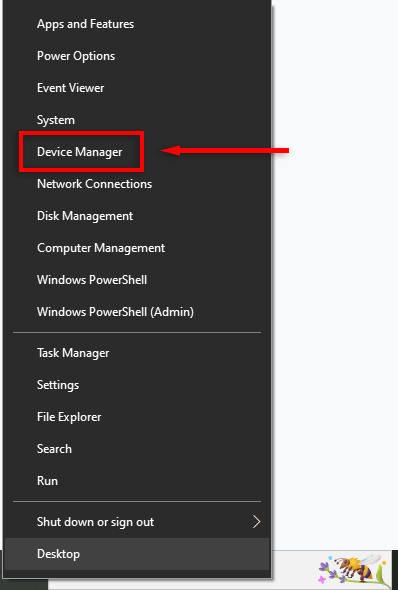
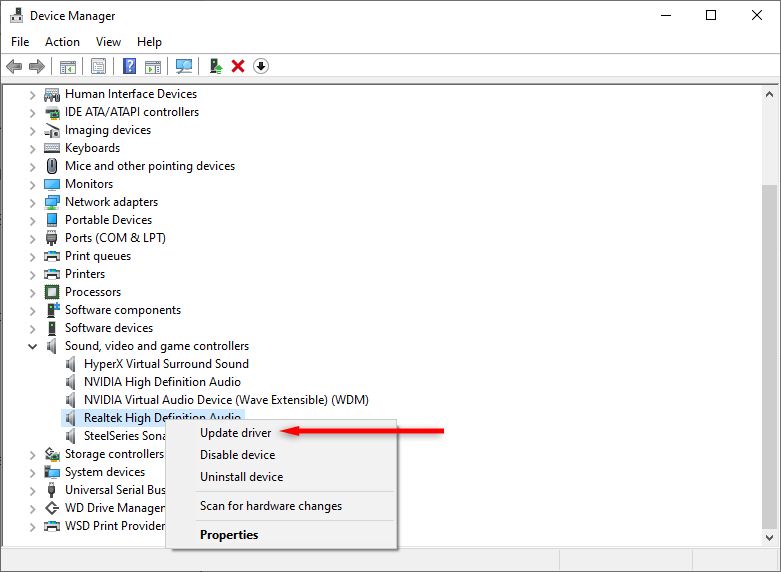
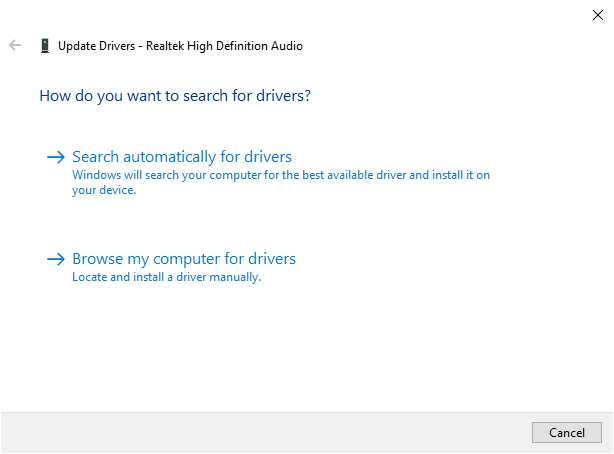
Como abrir o console de áudio Realtek
Depois de instalado (ou atualizado), você pode usar o Realtek Audio Console para obter todos os efeitos. Como não é possível encontrar o programa na bandeja do sistema, você terá que navegar até a pasta de instalação para abri-lo.
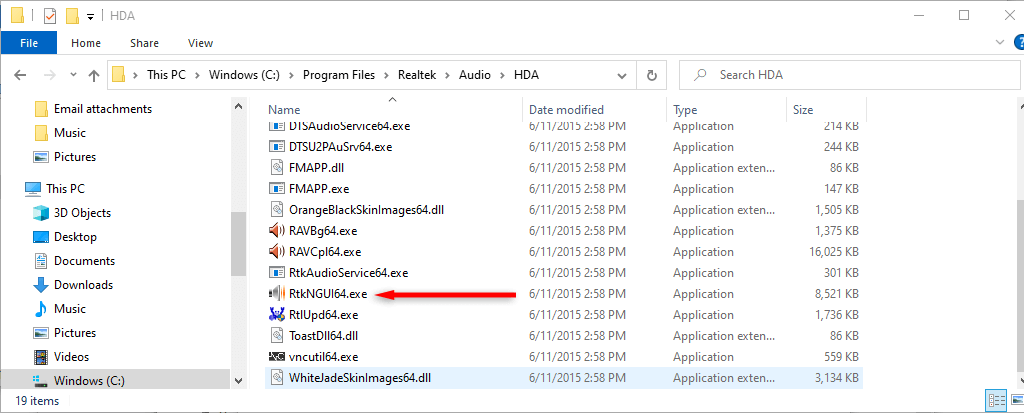
Dica profissional:A maneira mais fácil de abrir o Realtek Audio Console é criando um atalho na área de trabalho para usar no futuro. Para fazer isso, clique com o botão direito em RtkNGUI64.exe e selecione Enviar para>Desktop (criar atalho).
Aumente a geléia
Não há nada pior do que o som do seu PC ser cortado repentinamente. Mas espero que este tutorial tenha ajudado você a fazer com que sua placa de som e os drivers de áudio de alta definição Realtek funcionem como deveriam..
.